Det kan være meget sandsynligt, at man glemmer Wi-Fi-adgangskoden, når du har konfigureret den på Mac, og nogle gange er det vanskeligt at hente den igen, når routeren ikke er let at få adgang til, eller du har ændret Wi-Fi-adgangskoden.
Hvad skal du gøre, hvis du vil dele Wi-Fi-adgangskoden fra Mac til din iPhone, iPad eller andre enheder?
Svaret findes i din Mac.
Når du tidligere har adgang til det trådløse netværk på en Mac, kunne du let find Wi-Fi-adgangskoden på Mac via Keychain Access og Terminal.
Det er, hvad vi skal tale i dag, 3 måder at finde ud af den gemte Wi-Fi-adgangskode fra Mac, inklusive den slettede adgangskode.
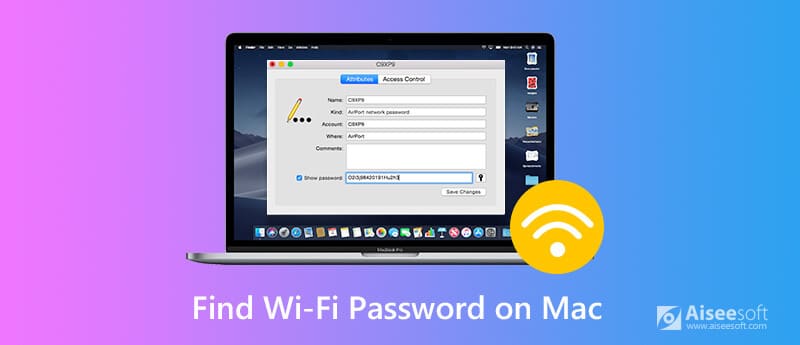
Keychain Access er den indbyggede app på Mac, der gemmer al din gemte adgangskode, inklusive adgangskoden til Wi-Fi-netværket. Keychain Access holder Wi-Fi-adgangskode sammen med andre følsomme data, og du har brug for din admin-adgangskode for at se Wi-Fi-adgangskoden.
Trin 1 Åbn nøgleringstilgang
Start nøgleringadgang via Spotlight Search. Eller find det ved at gå til "Applications"> "Utilities"> "Hovednøglering".
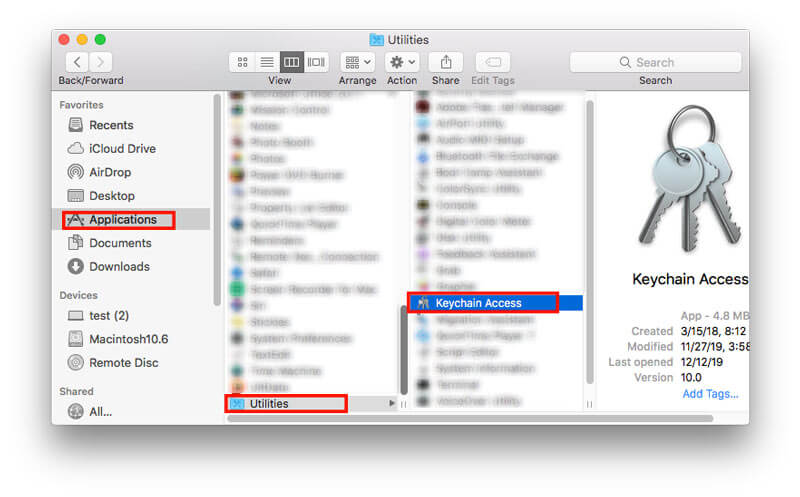
Trin 2 Find Wi-Fi-navn
Gå til "System" under "Nøgleringe"> "Nulstilling/ændring af adgangskoder" under "Kategori" fra venstre sidebjælke, og find derefter det Wi-Fi-navn, du leder efter.
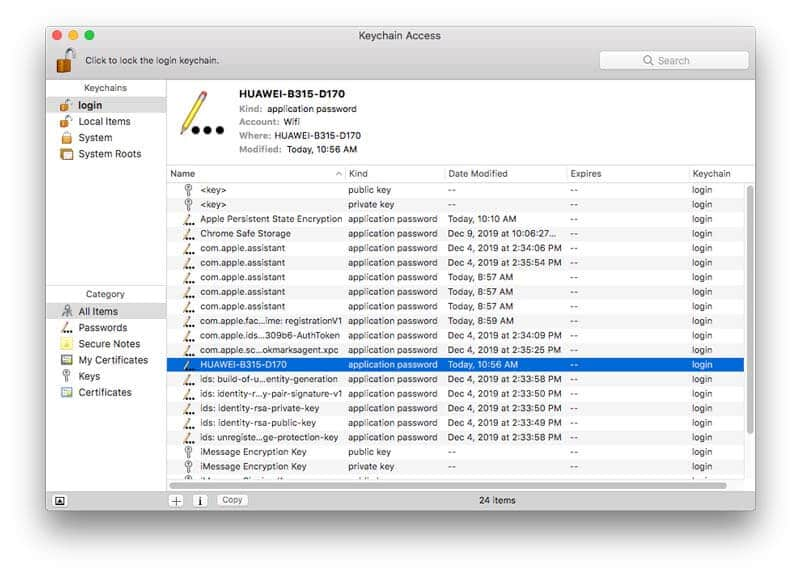
Trin 3 Se Wi-Fi-adgangskode på Mac
Dobbeltklik på Wi-Fi-navnet for at åbne det, hvor du kan se dets grundlæggende oplysninger. Marker afkrydsningsfeltet for "Vis adgangskode:" og du vil blive bedt om godkendelse, hvor du skal udfylde dit administratorbrugernavn og adgangskode.
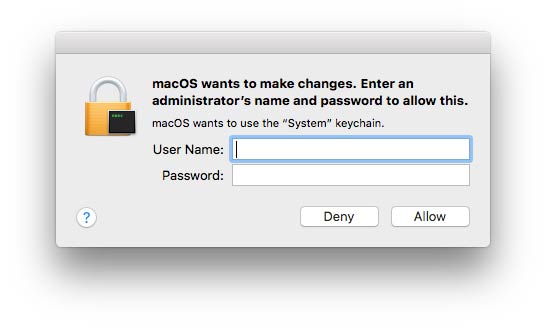
Derefter vises Wi-Fi-adgangskoden i boksen ved siden af knappen "Vis adgangskode". Du kan tjekke det eller sende Wi-Fi-adgangskoden til din iPhone eller iPad direkte ved at indsætte den.
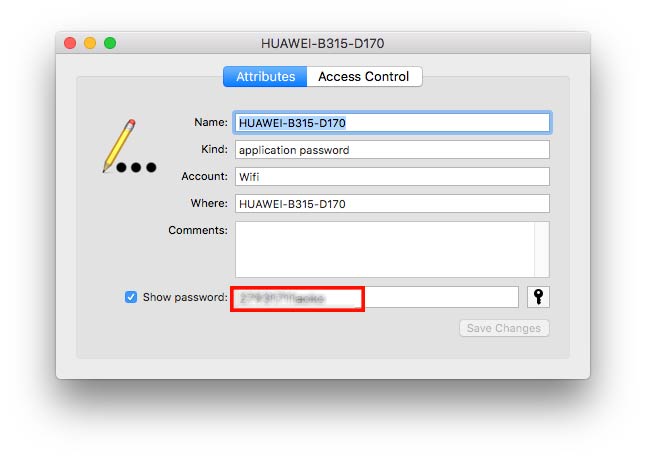
En anden måde at opdage Wi-Fi-adgangskoden på Mac bruger Terminal.
Terminal er en indbygget app, der giver dig mulighed for at kontrollere din Mac ved hjælp af kommandoprompt. De, der foretrækker en direkte løsning og kender det nøjagtige navn på Wi-Fi-netværket, kan måske elske denne løsning.
Trin 1 Åben terminal
Start Terminal via Spotlight Search. Eller åbn den ved at gå til "Programmer"> "Hjælpeprogrammer"> "terminal".
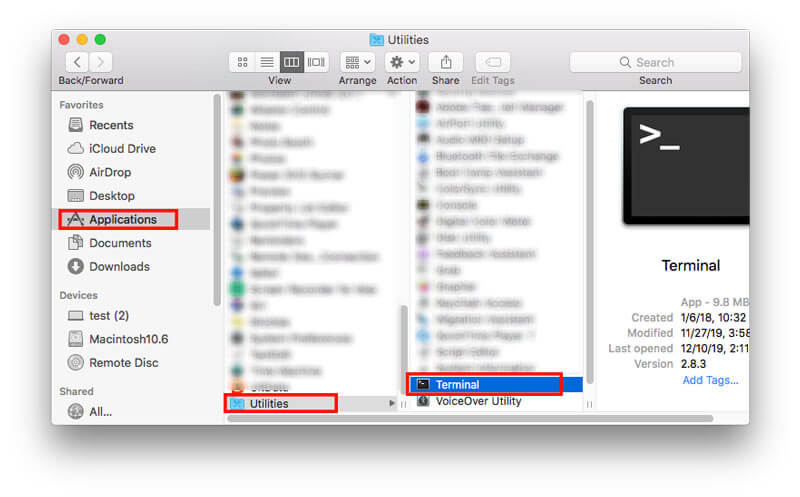
Trin 2 Skriv kommando for at få Wi-Fi-adgangskode
Indtast følgende kommando:
sikkerhed find-generic-password -ga WIFI NAVN | grep "adgangskode:"
Glem ikke at udskifte WIFI-NAVN med det nøjagtige navn på Wi-Fi-netværket, og du bliver bedt om at indtaste dit administratorbrugernavn og adgangskode.
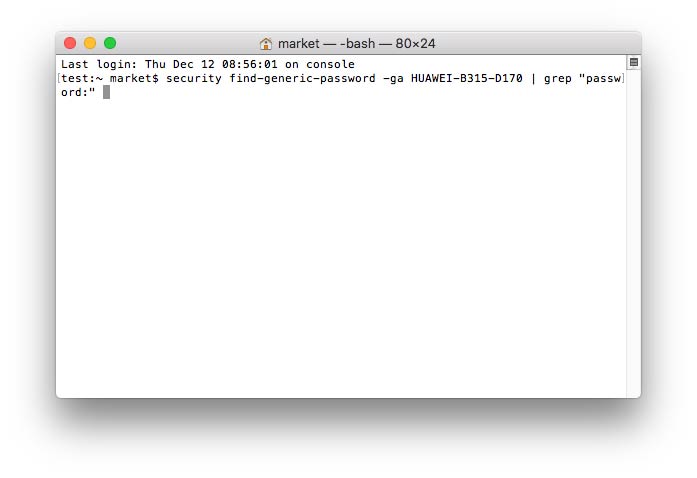
Trin 3 Se Wi-Fi-adgangskode
Når du har godkendt, vises dit kodeord under den kommando, du tidligere har indtastet.
Du kan få Wi-Fi-adgangskoden til at dele den med andre fra Mac.
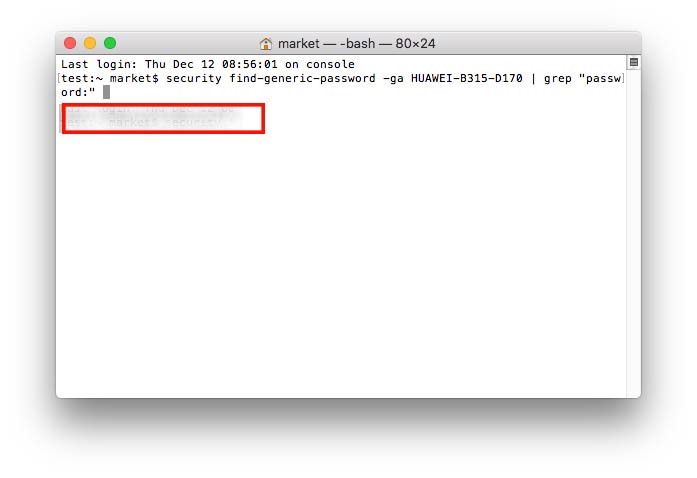
Hvis du har gemt Wi-Fi-adgangskoden i et tekstdokument og ved en fejltagelse sletter dokumentet uden sikkerhedskopi, skal du gendanne det med Aiseesoft Data Recovery, en let at bruge datagendannelsessoftware til Mac og Windows.
Uanset om din Wi-Fi-adgangskode er gemt i et dokument, der er i dit flashdrev, ekstern harddisk, kan det let scanne og gendanne det.
Trin 1 Kør datagendannelse på Mac
Gratis download denne software på din Mac, installer og kør den med det samme.
100 % sikker. Ingen annoncer.
100 % sikker. Ingen annoncer.
I hovedgrænsefladen skal du vælge "Start" under Mac Data Recovery.
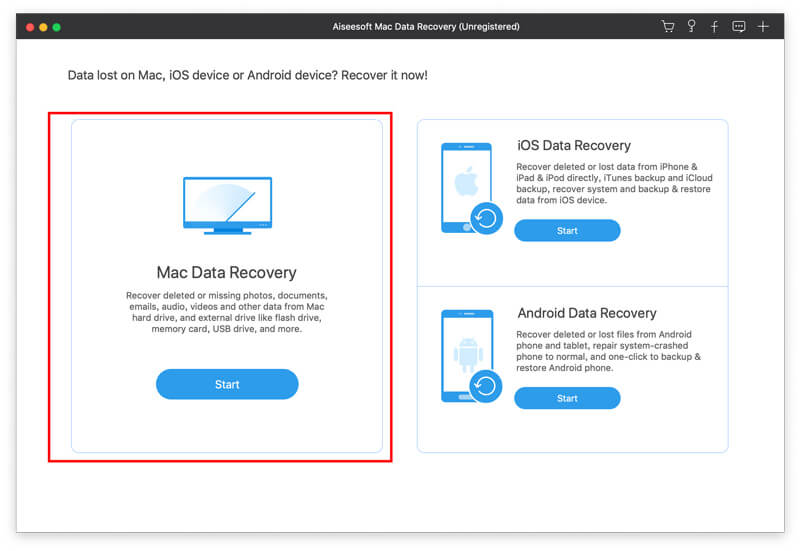
Trin 2 Scan data på Mac
Her er der forskellige datatyper og harddisk, du skal vælge.
For at hente den slettede Wi-Fi-adgangskode i en dokumentfil, skal du her markere afkrydsningsfeltet "Dokument".
Vælg derefter harddisken, hvor du opbevarer dokumentet.
Hvis du opbevarer Wi-Fi-note i et flashdrev, skal du bare indsætte den i Mac og vælge den.
Klik derefter på "Scan" for at starte en hurtig scanning på din Mac.
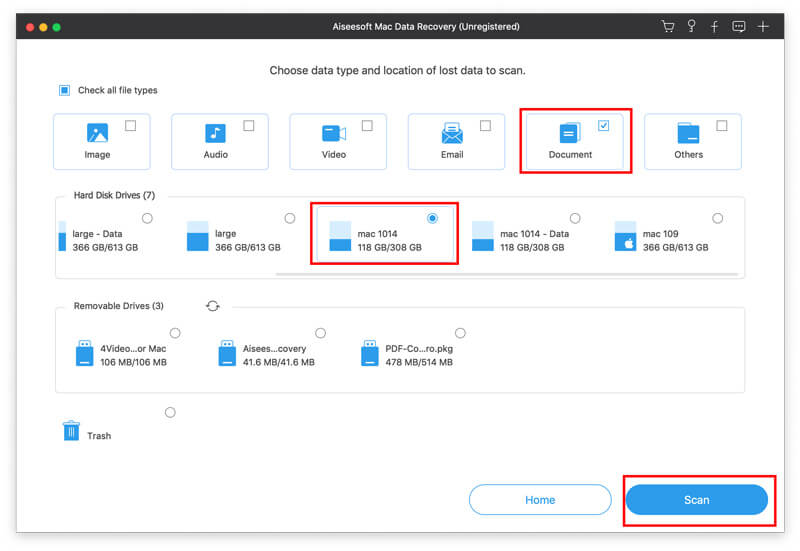
Trin 3 Hent det slettede Wi-Fi-dokument
Når scanningsprocessen er færdig, kan du klikke på mappen "Dokument" for at åbne den, og filnavnet markeret som den røde farve er de slettede elementer.
Når du har tjekket det, skal du bare klikke på "Gendan" for at få de slettede dokumenter tilbage på Mac.
Bemærk: Hvis du stadig ikke kan finde det slettede dokument på Mac via den hurtige scanning, skal du klikke på knappen "Deep Scan" i øverste højre hjørne for at udføre en dyb scanning, der tager lang tid.
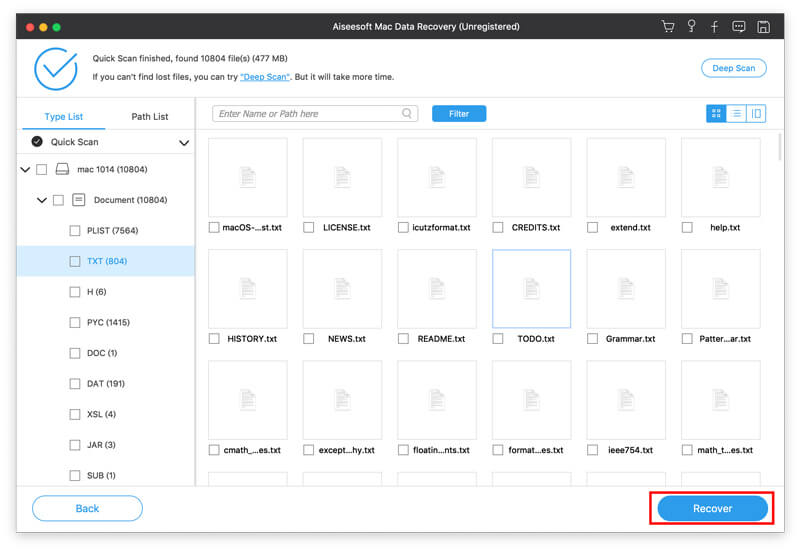
Wi-Fi giver dig mulighed for at slippe af med kablet og bruge internetarbejdet let. Når der igen er tilsluttet enheder det samme Wi-Fi-netværk, kan du muligvis opleve, at Wi-Fi-hastigheden er meget langsom, og det vil blive værre, når Wi-Fi-signalet er dårligt.
Bortset fra at nulstille routeren, skal du også overvåge din Wi-Fi-forbindelse for at afbryde Wi-Fi-tyvene.
Aiseesoft Mac Cleaner er den alt-i-en Wi-Fi Mac datarenser og skærm. Det kan teste Wi-Fi-status for at forhindre andre i at stjæle din Wi-Fi i realtid.

Downloads
100 % sikker. Ingen annoncer.
Test Wi-Fi-upload / downloadhastighed, forbindelsesenheder, signal, IP-adresse osv.
Rens junkfiler fra system, e-mails, iPhoto, papirkurven, store og gamle filer.
Afinstaller apps, skriv til NTFS, skjul / krypter filer, komprimere / udpakke filer fra 7Z og RAR osv.
Overvåg dit Mac-system som CPU, hukommelse og disk.
Trin 1 Download denne software gratis til din computer, og installer og kør den med det samme på Mac. I hovedgrænsefladen skal du vælge "ToolKit".
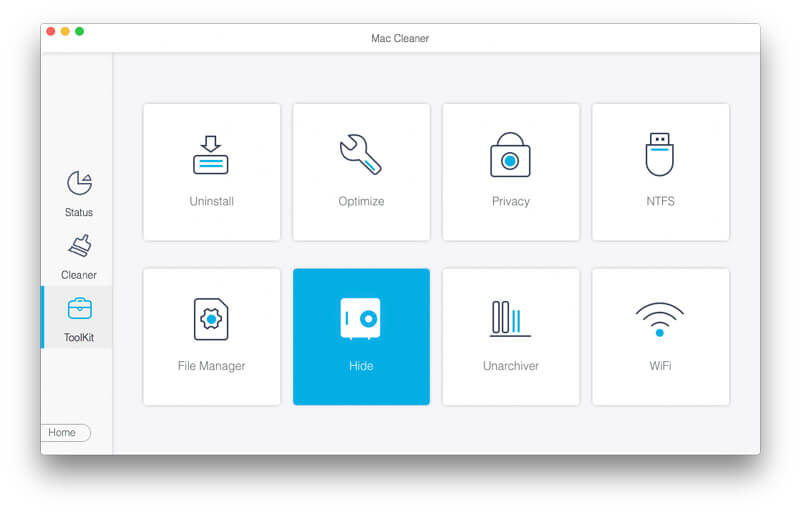
Trin 2 I pop op-vinduet i ToolKit skal du vælge "WiFi".
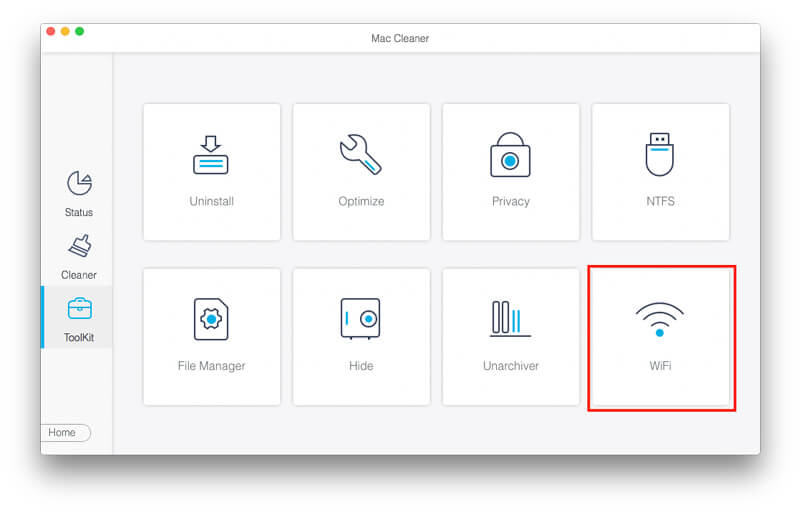
Trin 3 Klik på "Analyzer" for at finde det Wi-Fi, du tilslutter.

Trin 4 Klik på "Test", og denne software sender automatisk en tekst til den aktuelle Wi-Fi-status.
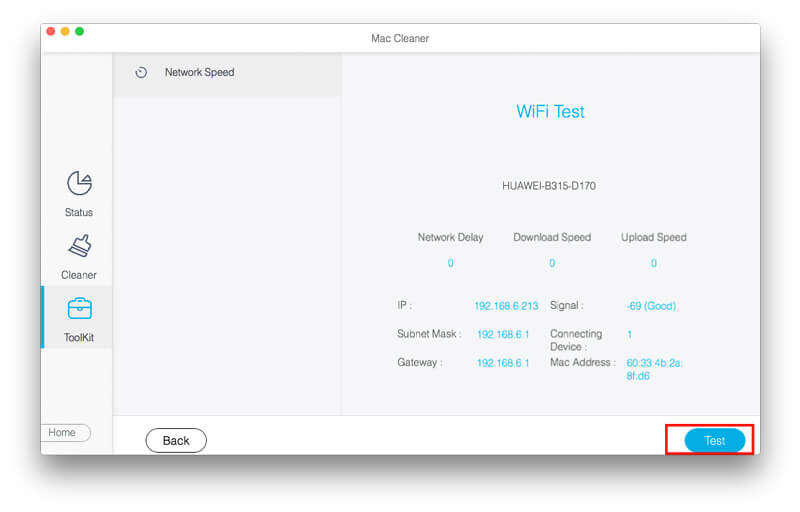
Når testen er afsluttet, kan du se netværksforsinkelse, signal, tilsluttende enheder osv.
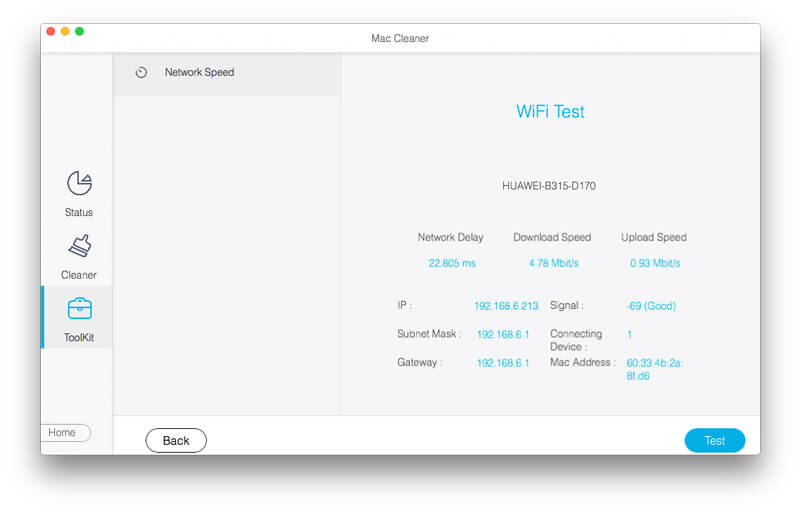
Hvis du fandt ud af, at dit Wi-Fi er forbundet med flere enheder, som du ikke er bekendt med, bør du overveje, om din Wi-Fi-adgangskode er for enkel og hacket af nogle Wi-Fi-adgangskodebrydere.
Derefter bør du prøve at filtrere adressen på Mac eller ændre Wi-Fi-adgangskoden for at forhindre Wi-Fi-squatternes hack.
Konklusion
Wi-Fi-adgangskode er det, vi bruger hver dag, men husk aldrig. Hvis du vil sende Wi-Fi-adgangskoden fra Mac til iPhone eller andre enheder, skal du finde Wi-Fi-adgangskoden på Mac. Terminal og nøgleringstilgang er de to måder, du kan hjælpe dig med at se Wi-Fi-adgangskoden på Mac direkte på. For den mistede Wi-Fi-adgangskode, der er gemt i et dokument, skal du få datagendannelsesværktøjet til at gendanne det. Selvfølgelig, for at garantere en god Wi-Fi-forbindelse, skal du kontrollere og overvåge din Wi-Fi-status og ofte ændre en kompliceret adgangskode for at stoppe hacking af Wi-Fi-adgangskode.
Tøv ikke med at dele dette indlæg med dine venner, hvis det hjælper.
Fortæl mig det ved at give dine kommentarer, hvis du har spørgsmål.
Kodeord krævet udgave
Fix iPhone-kodeordskrav Del WiFi-adgangskode fra iPhone til Android Skift iPhone Lock Screen Password Slet iPhone uden adgangskode Glemt iPod adgangskode 10 sekunder til at finde en gemt Wi-Fi-adgangskode på Mac på 3 måder
Mac Cleaner er et professionelt Mac-styringsværktøj til at fjerne junk-filer, rod, store / gamle filer, slette duplikatfiler og overvåge din Mac-ydelse.
100 % sikker. Ingen annoncer.